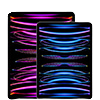Hỏi đáp & Hướng dẫn, Tin công nghệ
Màn hình iPhone bị trắng vàng: Nguyên nhân và cách khắc phục
Nhiều người dùng thắc mắc tại sao khi đặt cạnh nhau hai chiếc iPhone có xuất xứ khác nhau lại thấy một chiếc có màn hình ngả vàng còn chiếc kia lại có màn hình màu trắng xanh? Liệu đây có phải là lỗi màn hình iPhone hay màn hình đã bị thay thế hay ép kính? Đừng lo lắng! Bài viết này sẽ cung cấp cho bạn đầy đủ thông tin về nguyên nhân và cách khắc phục hiệu quả.
Tại sao màn hình iPhone có màu sắc khác nhau?
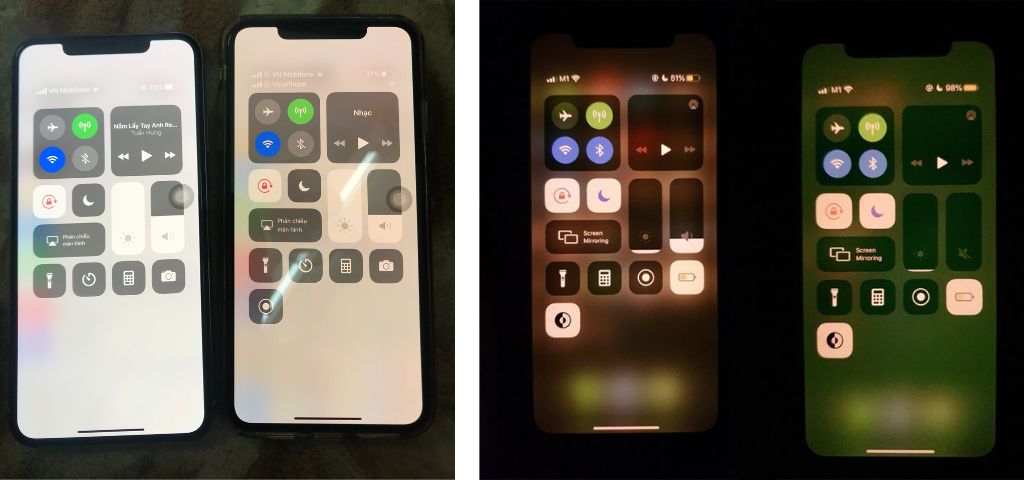
Thực tế, sự khác biệt về màu sắc màn hình iPhone không phải do lỗi mà là do chủ đích của Apple. Apple đã giải thích hai lý do chính cho điều này:
Do thị trường phân phối khác nhau: Apple đã tiến hành khảo sát để xác định sở thích người dùng về loại màn hình, từ đó quyết định phân phối loại màn hình nào vào từng thị trường cụ thể.
- Ở Mỹ, Canada và Châu Âu, nơi có khí hậu ôn đới với nhiệt độ trung bình năm thấp và thời tiết dễ chịu, iPhone thường có màn hình màu trắng xanh.
- Ở các nước Châu Á như Việt Nam, Singapore, Thái Lan, Ấn Độ, nằm gần xích đạo và có khí hậu nhiệt đới với tông màu ấm, iPhone thường có màn hình màu trắng vàng.
- Ở Nga và một số quốc gia vùng hàn đới có nhiệt độ thấp và lạnh, màn hình iPhone có thể có tông màu trắng hơi ngả hồng.
Do lô hàng sản xuất khác nhau: Apple không tự sản xuất màn hình mà đặt hàng từ các đơn vị gia công thứ ba, chủ yếu là Foxconn của Trung Quốc. Vì vậy, tùy thuộc vào từng đợt hàng sản xuất, màu sắc màn hình có thể có sự khác biệt.
Phần lớn iPhone xách tay về Việt Nam chủ yếu đến từ Hồng Kông, Singapore, Mỹ, Nhật, vì vậy màn hình iPhone trong nước thường có màu trắng xanh hoặc trắng vàng.
4 Cách chỉnh màu hiển thị trên màn hình iPhone theo ý thích
Để điều chỉnh màu hiển thị trên màn hình iPhone theo ý thích của bạn, bạn có thể thực hiện các bước sau đây:
Điều chỉnh màu sắc qua Accessibility
Nếu bạn muốn kiểm soát chi tiết hơn về màu sắc hiển thị, bạn có thể sử dụng các tùy chọn trong phần Accessibility.

- Bước 1: Mở
Cài đặt(Settings). - Bước 2: Chọn
Trợ năng(Accessibility). - Bước 3: Chọn
Màn hình & Cỡ chữ(Display & Text Size). - Bước 4: Chọn
Bộ lọc màu(Color Filters). - Bước 5: Bật
Bộ lọc màuvà điều chỉnh các tùy chọn theo ý thích của bạn. Bạn có thể chọn từ các bộ lọc màu khác nhau như Grayscale, Red/Green Filter (cho người mù màu đỏ/xanh lá), Green/Red Filter (cho người mù màu xanh lá/đỏ), Blue/Yellow Filter (cho người mù màu xanh dương/vàng), hoặc điều chỉnhSắc độvàCường độtheo ý muốn
Điều chỉnh Độ sáng
Cuối cùng, điều chỉnh độ sáng màn hình cũng có thể ảnh hưởng đến cảm nhận màu sắc.
- Bước 1: Mở Cài đặt (Settings).
- Bước 2: Chọn
Màn hình & Độ sáng(Display & Brightness). - Bước 3: Điều chỉnh thanh
Độ sángđể tăng hoặc giảm độ sáng màn hình theo ý muốn.
Sử dụng Night Shift
Night Shift giúp giảm ánh sáng xanh phát ra từ màn hình, thay vào đó là ánh sáng ấm hơn. Bạn có thể điều chỉnh thời gian và cường độ của Night Shift.
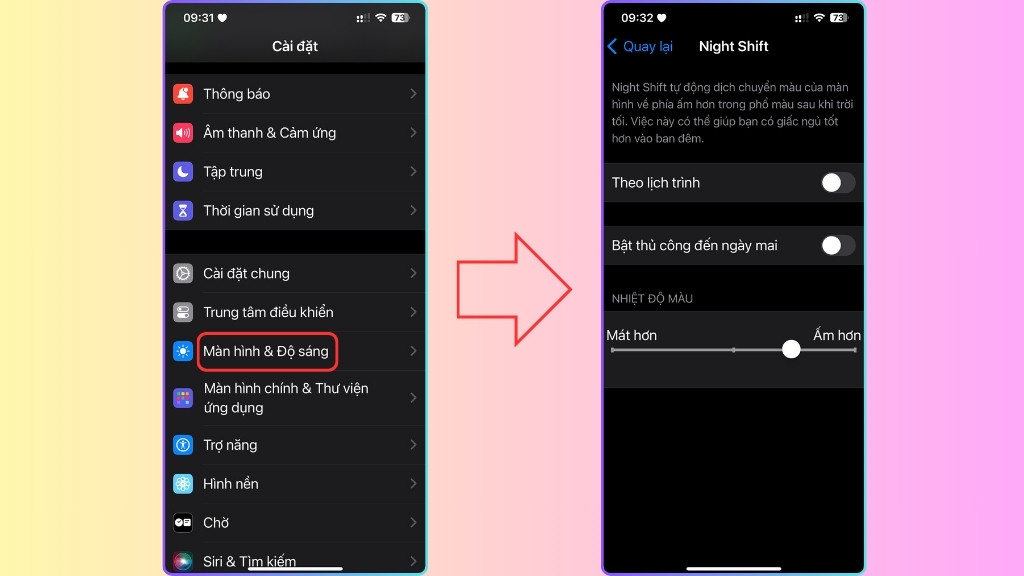
- Bước 1: Mở
Cài đặt(Settings). - Bước 2: Chọn
Màn hình & Độ sáng(Display & Brightness). - Bước 3: Chọn
Night Shift - Bước 4: Bạn có thể bật tính năng này theo lịch trình hoặc bật thủ công cho đến ngày mai. Điều chỉnh thanh
Nhiệt độmàu để làm ấm hoặc làm mát màn hình theo ý muốn.
Điều chỉnh True Tone
True Tone tự động điều chỉnh màu sắc và cường độ ánh sáng của màn hình để phù hợp với ánh sáng xung quanh bạn, giúp cho hình ảnh trông tự nhiên hơn.
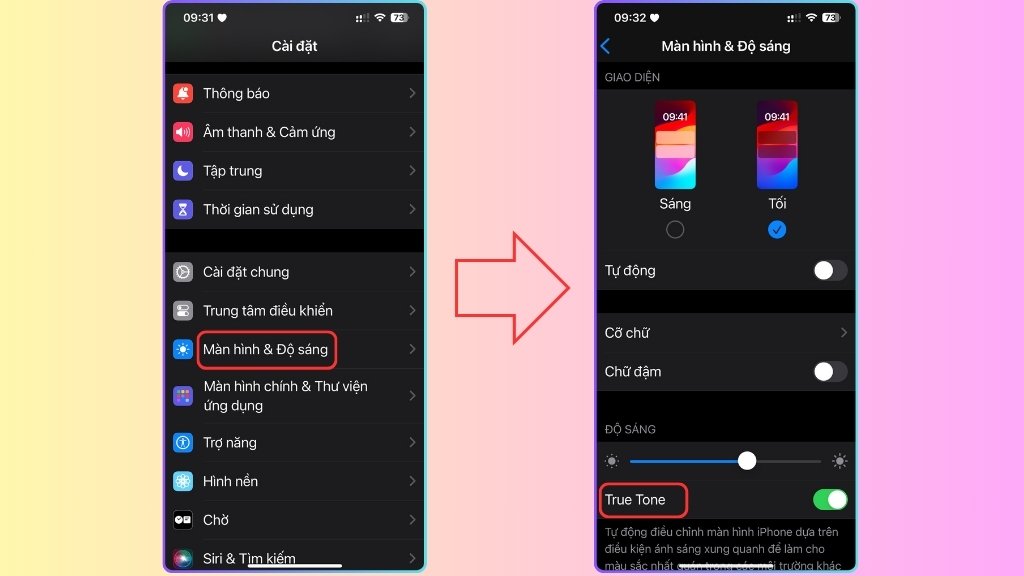
- Bước 1: Mở
Cài đặt(Settings). - Bước 2: Chọn
Màn hình & Độ sáng(Display & Brightness). - Bước 3: Bật hoặc tắt
True Tonetùy theo ý thích của bạn.
Bằng cách sử dụng các tính năng và cài đặt này, bạn có thể tùy chỉnh màu sắc và độ sáng màn hình iPhone để phù hợp với sở thích cá nhân và điều kiện ánh sáng xung quanh.